怎樣在桌面上安裝 Docker CE?

在上一篇文章中,我們學習了容器世界的一些基本術語。當我們運行命令並在後續文章中使用其中一些術語時,這些背景信息將會派上用場,包括這篇文章。本文將介紹在桌面 Linux、 macOS 和 Windows 上安裝 Docker,它適用於想要開始使用 Docker 容器的初學者。唯一的先決條件是你對命令行界面滿意。
為什麼我在本地機器上需要 Docker CE?
作為一個新用戶,你很可能想知道為什麼你在本地系統上需要容器。難道它們不是作為微服務在雲和伺服器中運行嗎?儘管容器長期以來一直是 Linux 世界的一部分,但 Docker 才真正使容器的工具和技術步入使用。
Docker 容器最大的優點是可以使用本地機器進行開發和測試。你在本地系統上創建的容器映像可以在「任何位置」運行。開發人員和操作人員之間不再會為應用程序在開發系統上運行良好但生產環境中出現問題而產生紛爭。
而這個關鍵是,要創建容器化的應用程序,你必須能夠在本地系統上運行和創建容器。
你可以使用以下三個平台中的任何一個 —— 桌面 Linux、 Windows 或 macOS 作為容器的開發平台。一旦 Docker 在這些系統上成功運行,你將可以在不同的平台上使用相同的命令。因此,接下來你運行的操作系統無關緊要。
這就是 Docker 之美。
讓我們開始吧
現在有兩個版本的 Docker:Docker 企業版(EE)和 Docker 社區版(CE)。我們將使用 Docker 社區版,這是一個免費的 Docker 版本,面向想要開始使用 Docker 的開發人員和愛好者。
Docker CE 有兩個版本:stable 和 edge。顧名思義,stable(穩定)版本會為你提供經過充分測試的季度更新,而 edge 版本每個月都會提供新的更新。經過進一步的測試之後,這些邊緣特徵將被添加到穩定版本中。我建議新用戶使用 stable 版本。
Docker CE 支持 macOS、 Windows 10、 Ubuntu 14.04/16.04/17.04/17.10、 Debian 7.7/8/9/10、 Fedora 25/26/27 和 CentOS。雖然你可以下載 Docker CE 二進位文件並安裝到桌面 Linux 上,但我建議添加倉庫源以便繼續獲得修補程序和更新。
在桌面 Linux 上安裝 Docker CE
你不需要一個完整的桌面 Linux 來運行 Docker,你也可以將它安裝在最小的 Linux 伺服器上,即你可以在一個虛擬機中運行。在本教程中,我將在我的主系統的 Fedora 27 和 Ubuntu 17.04 上運行它。
在 Ubuntu 上安裝
首先,運行系統更新,以便你的 Ubuntu 軟體包完全更新:
$ sudo apt-get update
現在運行系統升級:
$ sudo apt-get dist-upgrade
然後安裝 Docker PGP 密鑰:
sudo add-apt-repository "deb [arch=amd64] https://download.docker.com/linux/ubuntu $(lsb_release -cs) stable"
Update the repository info again:
$ sudo apt-get update
現在安裝 Docker CE:
$ sudo apt-get install docker-ce
一旦安裝完成,Docker CE 就會在基於 Ubuntu 的系統上自動運行,讓我們來檢查它是否在運行:
$ sudo systemctl status docker
你應該得到以下輸出:
docker.service - Docker Application Container Engine
Loaded: loaded (/lib/systemd/system/docker.service; enabled; vendor preset: enabled)
Active: active (running) since Thu 2017-12-28 15:06:35 EST; 19min ago
Docs: https://docs.docker.com
Main PID: 30539 (dockerd)
由於 Docker 安裝在你的系統上,你現在可以使用 Docker CLI(命令行界面)運行 Docker 命令。像往常一樣,我們運行 『Hello World』 命令:
$ sudo docker run hello-world
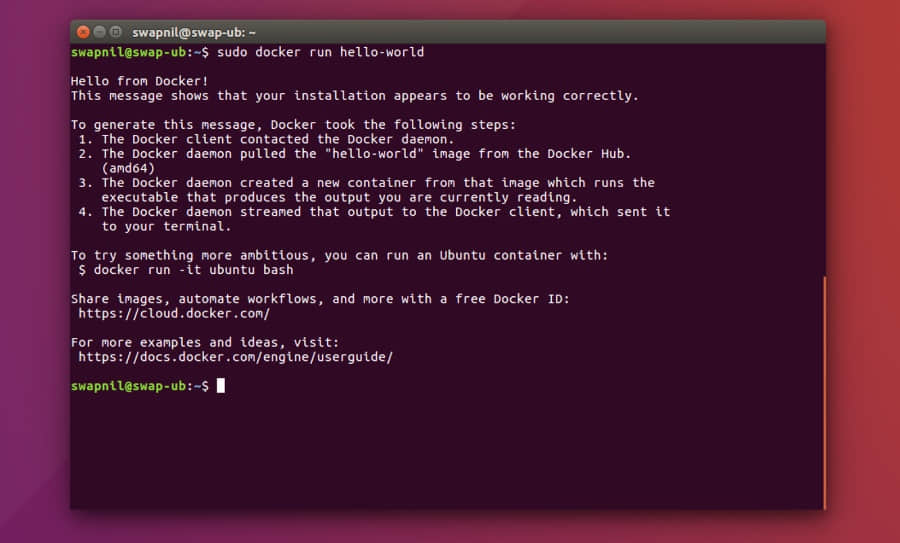
恭喜!在你的 Ubuntu 系統上正在運行著 Docker。
在 Fedora 上安裝 Docker CE
Fedora 27 上的情況有些不同。在 Fedora 上,你首先需要安裝 def-plugins-core 包,這將允許你從 CLI 管理你的 DNF 包。
$ sudo dnf -y install dnf-plugins-core
現在在你的系統上安裝 Docker 倉庫:
$ sudo dnf config-manager
--add-repo
https://download.docker.com/linux/fedora/docker-ce.repo
It』s time to install Docker CE:
$ sudo dnf install docker-ce
與 Ubuntu 不同,Docker 不會在 Fedora 上自動啟動。那麼讓我們啟動它:
$ sudo systemctl start docker
你必須在每次重新啟動後手動啟動 Docker,因此讓我們將其配置為在重新啟動後自動啟動。$ systemctl enable docker 就行。現在該運行 Hello World 命令了:
$ sudo docker run hello-world
恭喜,在你的 Fedora 27 系統上正在運行著 Docker。
解除 root
你可能已經注意到你必須使用 sudo 來運行 docker 命令。這是因為 Docker 守護進程與 UNIX 套接字綁定,而不是 TCP 埠,套接字由 root 用戶擁有。所以,你需要 sudo 許可權才能運行 docker 命令。你可以將系統用戶添加到 docker 組,這樣它就不需要 sudo 了:
$ sudo groupadd docker
在大多數情況下,在安裝 Docker CE 時會自動創建 Docker 用戶組,因此你只需將用戶添加到該組中即可:
$ sudo usermod -aG docker $USER
為了測試該組是否已經成功添加,根據用戶名運行 groups 命令:
$ groups swapnil
(這裡,swapnil 是用戶名。)
這是在我系統上的輸出:
swapnil : swapnil adm cdrom sudo dip plugdev lpadmin sambashare docker
你可以看到該用戶也屬於 docker 組。註銷系統,這樣組就會生效。一旦你再次登錄,在不使用 sudo 的情況下試試 Hello World 命令:
$ docker run hello-world
你可以通過運行以下命令來查看關於 Docker 的安裝版本以及更多系統信息:
$ docker info
在 macOS 和 Windows 上安裝 Docker CE
你可以在 macOS 和 Windows 上很輕鬆地安裝 Docker CE(和 EE)。下載官方為 macOS 提供的 Docker 安裝包,在 macOS 上安裝應用程序的方式是只需將它們拖到 Applications 目錄即可。一旦文件被複制,從 spotlight(LCTT 譯註:mac 下的搜索功能)下打開 Docker 開始安裝。一旦安裝,Docker 將自動啟動,你可以在 macOS 的頂部看到它。
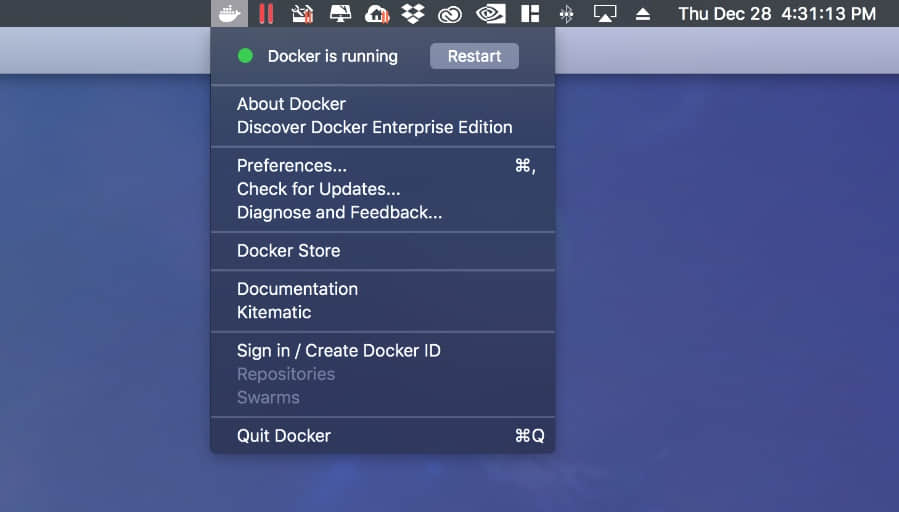
macOS 是類 UNIX 系統,所以你可以簡單地打開終端應用程序,並開始使用 Docker 命令。測試 hello world 應用:
$ docker run hello-world
恭喜,你已經在你的 macOS 上運行了 Docker。
在 Windows 10 上安裝 Docker
你需要最新版本的 Windows 10 Pro 或 Server 才能在它上面安裝或運行 Docker。如果你沒有完全更新,Windows 將不會安裝 Docker。我在 Windows 10 系統上遇到了錯誤,必須運行系統更新。我的版本還很落後,我出現了[這個][14] bug。所以,如果你無法在 Windows 上安裝 Docker,只要知道並不是只有你一個。仔細檢查該 bug 以找到解決方案。
一旦你在 Windows 上安裝 Docker 後,你可以通過 WSL 使用 bash shell,或者使用 PowerShell 來運行 Docker 命令。讓我們在 PowerShell 中測試 「Hello World」 命令:
PS C:Usersswapnil> docker run hello-world
恭喜,你已經在 Windows 上運行了 Docker。
在下一篇文章中,我們將討論如何從 DockerHub 中拉取鏡像並在我們的系統上運行容器。我們還會討論推送我們自己的容器到 Docker Hub。
via: https://www.linux.com/blog/learn/intro-to-linux/how-install-docker-ce-your-desktop
作者:SWAPNIL BHARTIYA 選題:lujun9972 譯者:MjSeven 校對:wxy
本文轉載來自 Linux 中國: https://github.com/Linux-CN/archive






















